Liste de contrôle avant installation
MemberMouse offers a range of membership site building features that allow you to create a great looking membership area for delivering your private content, training courses and digital products.
In this section we will cover steps to get MemberMouse installed as well as offer tips about hosting and minimum system requirements.
- 1 WordPress Installation
- 2 Your Domain & Hosting
- 3 Exigences minimales en matière d'hébergement et de serveur
- 4 Règles générales pour votre environnement d'hébergement
- 5 Hosting: Do I Need To Upgrade?
- 6 Problèmes rencontrés avec certains fournisseurs d'hébergement qui empêchent le bon fonctionnement de MemberMouse
- 7 MemberMouse Platform Download & Installation
WordPress Installation
MemberMouse requires the WordPress platform to run. The WordPress platform is 100% free and can be installed on most hosting through the hosting control panels. If you need assistance installing WordPress, this handy guide will walk you through the quick installation process.
Please note that you must have the WordPress available at WordPress.org installed on a compatible Hosting Provider. This is different from the version of WordPress found at WordPress.com. The version of WordPress hosted at WordPress.com is a multisite based on a single main installation and limits the themes and plugins that can be used. MemberMouse is not compatible with WordPress.com or other multisite installations.
Your Domain & Hosting
MemberMouse requires you to have your own web hosting and domain. Our platform does not run on the free WordPress.com hosted service, you must have your own web hosting which is linked to a domain you have purchased.
If you’re in need of hosting, we’ve prepared a list of recommended web hosts.
Exigences minimales en matière d'hébergement et de serveur
Most modern quality hosts carry adequate features to allow MemberMouse to run correctly. You can find our most recent list of requirements here: Configuration requise pour le système MemberMouse et l'hébergement
Règles générales pour votre environnement d'hébergement
- Un hébergement bon marché n'est pas une bonne option. Les fondements mêmes de votre entreprise reposent sur lui et il est essentiel de lui allouer un budget efficace.
- Try to avoid ‘shared hosting’, unless absolutely necessary. — If you are on a shared host now, you may be able to upgrade to a VPS level plan easily/cheaply. Contact your webhost for upgrade options.
- Avoid ‘managed WordPress’ plans.
- Avoid ‘Windows’ hosting/servers. Choose ‘Linux’ options.
- Un hébergement de qualité coûte généralement entre $30 et $100 par mois dans la partie inférieure de l'échelle lorsque vous incluez les sauvegardes, le staging, les CDN, les IP dédiées, les SSL, la mise en cache et le courrier électronique.
- Vous aurez besoin d'une adresse IP dédiée et d'un protocole SSL pour sécuriser vos achats et vos connexions.
- Si votre hébergeur utilise des caches agressifs, assurez-vous que vous pouvez les désactiver ou ignorer certaines URL sur votre site.
Varnish caching et Lightspeed sont des méthodes courantes de mise en cache du serveur et si votre hébergeur les utilise, ou toute autre mise en cache au niveau du serveur, veillez à lire cet article sur la configuration de la mise en cache de votre serveur afin de vous assurer qu'aucun des fichiers ou pages de MemberMouse n'est mis en cache.
Si vous utilisez WP Engine, lisez cet article pour en savoir plus sur la configuration de WP Engine pour MemberMouse.
Hosting: Do I Need To Upgrade?
Vous pouvez gérer un petit site d'adhésion sur un hébergement mutualisé, mais vous rencontrerez des obstacles qui peuvent sérieusement entraver votre activité et il n'est pas conseillé de gérer un site d'adhésion sur un hébergement mutualisé. L'exploitation d'un site d'affiliation nécessite davantage de puissance de traitement et de mémoire que l'exploitation d'un site web traditionnel. La clé de l'hébergement est de toujours disposer de plus de ressources que nécessaire pour gérer les pics d'utilisation.
Les appels d'API vers les fournisseurs de paiement, les intégrations d'emails, les pages de collecte d'informations sur les membres, les activités d'administration, et bien d'autres choses encore, tournent tous fortement dans les coulisses lorsqu'un visiteur utilise votre site, et si plusieurs visiteurs effectuent des actions en même temps, ils verront très certainement un changement dans les performances si l'hébergement n'est pas plus qu'adéquat.
L'hébergement mutualisé peut être problématique s'il dispose d'une mise en cache agressive. Vous ne pouvez pas mettre en cache un site de membres comme un site web classique et la mise en cache, si elle n'est pas ajustable, ne fonctionnera pas avec un site de membres.
En outre, vous aurez besoin de sauvegardes automatisées du serveur et de la possibilité d'envoyer un grand nombre de messages électroniques. Les sauvegardes du serveur sont essentielles pour la reprise après sinistre et vous ne pouvez pas compter sur les plugins de sauvegarde car ils ne sauvegardent pas toutes les tables et tous les fichiers d'un site d'affiliation. En ce qui concerne les messages électroniques, de nombreux hébergeurs partagés limitent le nombre de messages que vous pouvez envoyer, ce qui doit être pris en compte avant la mise en service de votre site.
Il est possible que vous souhaitiez développer sur un serveur partagé, mais envisagez d'acquérir quelque chose comme un VPS avant de vous lancer. La mise à niveau vers un autre serveur après un certain temps de fonctionnement est stressante et potentiellement problématique.
Problèmes rencontrés avec certains fournisseurs d'hébergement qui empêchent le bon fonctionnement de MemberMouse
Les fournisseurs d'hébergement qui s'affichent spécifiquement comme "fournisseur d'hébergement WordPress" configurent généralement leurs serveurs pour un site WordPress de base. Cela peut involontairement causer des problèmes avec tout logiciel unique qui fonctionne sur leurs serveurs, tels que les logiciels d'adhésion ou de panier, ainsi que les modules complémentaires couramment utilisés avec eux.
It is important to be wary of plans that are “managed WordPress” plans because the customer has no control over the core files, when anything is updated, or the caching mechanisms which may control it.
MemberMouse does not recommend using a managed WordPress host, nor a plan specifically designed for WordPress. Some hosting plans we have seen issues with that were not able to be resolved are:
- GoDaddy’s and HostGator’s shared hosting plans, including GoDaddy’s Managed WP. Upgrading to the lower-tiered VPS plans has fixed the problems and was a painless upgrade for our customers.
- Pantheon Shared hosting also configures their servers to exclude options that do not allow MemberMouse to function properly.
MemberMouse Platform Download & Installation
Register your site URL with MemberMouse
Before attempting to activate the MemberMouse plugin, it is necessary to register your main site URL in the License Management area of the My Account page.
1. Login using the username and password you created when purchasing your MemberMouse account. Click on the Tableau de bord et ensuite Mon compte.
2. In the License Management section you’ll see that a license has been created for you with the default URL http://yoursitegoeshere.com.
3. Click the Change URL button. This will make the URL field editable.
4. In the Authorized URL field, enter the URL for your WordPress site. It’s important that the URL you enter matches the URL of your WordPress site exactly. The best way to ensure that you’re entering in the URL correctly is to log into your WordPress site, go to the General Settings page and copy the WordPress Address (URL).
5. Once you’ve entered in your URL, click on the SUBMIT button to save it. You should see a message informing you that the license was updated successfully. At this point you’ll be able to activate the MemberMouse plugin on your WordPress site.
Installing the MemberMouse Plugin
Are you installing MemberMouse on a localhost? If so, follow these instructions for installing MemberMouse locally.
1. Télécharger la dernière version du plugin MemberMouse et l'enregistrer à un endroit de votre ordinateur où vous pourrez le retrouver plus tard.
2. Log into your WordPress site and go to the Plugins page.
3. Click the ‘Add New’ button at the top of the page.
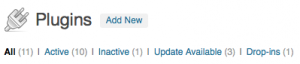
4. Click on the Upload link at the top of the page.
5. Under where it says Install a plugin in .zip format, click the Browse button and navigate to the place where you saved the MemberMouse plugin.
6. Click the Submit button.
7. On most servers, clicking the ‘Install Now’ button will start the process automatically. However, sometimes additional security is required by the server and WordPress will ask for your FTP credentials. Just fill out the form and click ‘Proceed’.
8. After the installation has completed, click the Activate Plugin link to activate MemberMouse.
9. After the plugin has been activated, you may see a yellow bar with a message that says that MemberMouse can’t use the cache.
MemberMouse utilizes a directory on your server to cache files in order to increase performance. When this message displays it means that MemberMouse can’t write to that directory because of a permissions issue. To correct this and allow MemberMouse to utilize the cache directory, just click the Click here to correct this link. Depending on your server configuration, WordPress may ask you for your FTP credentials in order to proceed.
 Blog
Blog Podcast
Podcast Soutien
Soutien Connexion client
Connexion client




